Как настроить скайп на Андроиде?
Четыре важных шага или как настроить скайп на андроиде
Буквально несколько лет назад Skype могли пользоваться только владельцы домашних телефонов. На сегодняшний момент эта же возможность предусмотрена для тех всех у кого их смартфон или планшет поддерживает Android 2.3 версии или выше. Следовательно, количество пользователей, которые желают разобраться во всех сложностях и нюансах этой программы постоянно растет. Как самостоятельно скачать, установить, настроить, зарегистрировать и как пользоваться Skype на одном из Android устройств?

Шаг первый. Скачиваем ПО
Некоторые производители устанавливают программу Skype по умолчанию. В таком случае можно смело пропустить этот шаг и перейти к следующему. Чтобы загрузить программу можно воспользоваться двумя возможностями:
- Зайти на официальный сайт Skype. Найти вкладку загрузки и там выбрать необходимое программное обеспечение и скачать его на свое устройство.
- Воспользоваться помощью PlayMarket или подобных интернет ресурсов, в которых можно найти любое ПО для Android.
После скачивания программного обеспечения на телефон или планшет необходимо запустить его с помощью специального файла и дождаться окончания установки.
Внимание! Чтобы Skype не занимал полезное место в памяти телефона, на нем предусмотрена функция его переноса на карту памяти. Для удобства также можно перенести его в любой момент на главный экран.
Шаг второй. Проходим регистрацию в Skype
Запустить программу Skype. Регистрация скайпа для андроид осуществляется похожим образом, как и на обычном стационарном компьютере. Для этого понадобится выполнить следующее:

- В появившемся окне будет необходимо ввести старые данные. Если требуется синхронизация с уже зарегистрированным аккаунтом, или нажать графу «Создать учетную запись»
- При первом запуске программы Skype может потребоваться также принять условия лицензионного соглашения.
- Теперь необходимо вбить информацию в уже существующие поля: логин и пароль, мобильный номер и адрес электронной почты.
- Кликаем кнопку подтверждающую, что регистрация выполнена успешно.
Если все действия выполнены правильно должно открыться окно с интерфейсом программы.
Важно! Как логин, так и пароль в Skype обязательно должны состоять как минимум из шести символов, к тому же в последнем необходимо включить как минимум одну цифру.
Шаг третий. Выполняем настройки
Сразу после установки Skype на устройство Android им можно пользоваться без ограничений, но иногда настройки, установленные по умолчанию, не соответствуют требованиям пользователя. Буквально за несколько минут самостоятельно можно выставить все необходимые разрешения. Самостоятельная настройка скайп андроид не только возможна, но и подразумевается производителем ПО. Итак, что можно сделать?
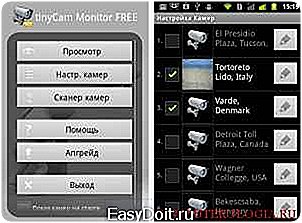
Настройки видео. Берем телефон или другое устройство и открываем Skype. Заходим в настройки. Смотрим, установлена ли функция видео звонков. Ставим галочку. Теперь закрываем скайп и заходим в настройки самой видеокамеры. Нам необходима именно фронтальное устройство. Открываем и выставляем качество изображения. Чем выше разрешение, тем соответственно, большие затраты трафика. Выставляя настройки, стоит учитывать возможности вашего мобильного оператора, а также стоимость передачи данных во время общения в Skype, с высоким цифровым разрешением.
Настройки микрофона. Если ваш собеседник плохо или вообще не слышит вас,возможно, потребуется отрегулировать данный девайс. Если подобные нарушения не проявляются во время обычного разговора по телефону, тогда вы стали «счастливым» обладателем Android устройства, которое конфликтует с Skype. Это достаточно распространенная проблема и решить ее можно двумя способами. В большинстве случаев, если установить мини – гарнитуру звук станет отличным. Если это не помогло,вероятно, все дело в установленной прошивке. Некоторые умельцы ставят не лицензионное программное обеспечение на телефоны и планшеты и, хотя оно работает « со скрипом», но этого явно не достаточно для синхронизации со Skype. Установить лицензионную версию прошивки самостоятельно вряд ли получится, для этого придется обратиться в мастерскую.
Скайп андроид настройка звука. Еще одна распространенная проблема во время разговора в Skype собеседник, то не слышит, а то не видит вас. Если усиление голоса (до крика) и снижение качества видео не помогли можно попробовать сделать следующее. Проблема в основном возникает по причине несовместимости установленной версии Android со Skype. Но, так как перепрошить телефон более проблематично начать все-таки стоит с установки более поздней версии ПО для разговоров. Не помогло? Можно попробовать вернуться к ранним версиям Skype.
А если у вас возникли и другие проблемы в работе программы Skype, то описание проблемы и решение изложено вот уже в этой статье.
Шаг четвертый. Определяем совместимость устройства и версии Skype
Конечно, можно было бы этот пункт поставить и первым, но большинство пользователей устанавливающих Skype делают это на Android устройства с версией 4.1 и 4.4.
В них эта программа либо уже установлена по умолчанию, либо конфигурация полностью поддерживает видео звонки. Какие основные требования предъявляются к устройствам, чтобы с их помощь можно было общаться через Skype?
- Процессор. Есть такое понятие архитектура ядра, которая обозначается аббревиатурой ARM. Дальше указывается версия – v. Все процессоры до ARMv6, не поддерживают видеообщение в Skype по умолчанию, либо конфигурация полностью поддерживает видео звонки. Какие основные требования предъявляются к устройствам, чтобы с их помощь можно было общаться через Skype?
- Прошивка устройства. Возможность видеозвонков стала доступна только после выпуска версии Android 2.2, 2.3. более ранние версии не поддерживают это программное обеспечение.
И последнее, определить, не будет ли конфликтов после установки на ваш телефон или планшет Skype, можно воспользовавшись официальным сайтом компании, там перечислены все модели устройств, на которые возможно установить это ПО.
Если проблемы со звуком и видео остаются даже после всех выполненных настроек и регулировок, а устройство полностью совместимо с Skype, тогда проблемы кроются в самой прошивке. Самое время обратиться к специалистам, за перезагрузкой системы. Опытный специалист может разобраться с проблемой за несколько дней.
https://www.youtube.com/watch?v=nG1Pr7cJk-0
computerologia.ru
Как настроить Скайп на Андроиде
Все больше и больше пользователей по всему миру сегодня отдают предпочтение мобильности. Поэтому процент установленных приложений, являющихся аналогами своих «больших» собратьев для персональных компьютеров неуклонно растет. Не стал исключением и Скайп. Сотни миллионов пользователей имеют на своих мобильных устройствах эту замечательную программу для видеозвонков. Тому способствует и рост системных мощностей самих устройств.
И вот счастливый обладатель новенького смартфона, скачав и установив мобильный Скайп, иногда не совсем понимает, как настроить Скайп на Android. Хотя на практике ничего сложного в этом нет.
Как добраться до настроек
Практически любое приложение для мобильных устройств на Андроиде имеет доступ к настройкам. Правда, порой это осуществляется далеко не самым очевидным способом. Что касается Скайпа, для выхода в меню настроек достаточно нажать на «полосатую» кнопку, которая в большинстве случаев и «отвечает» за настройки как самого устройства, так и приложения, с которым в данный момент осуществляется работа. Откроется экран редактирования профиля, прокрутив его вниз, нужно нажать на элемент «Настройки».
Если на устройстве данная кнопка отсутствует, до настроек можно добраться, нажав на кнопку с тремя точками в правом нижнем углу экрана.
Что можно настроить
Все настройки практически повторяют версию для ПК, но имеются и некоторые отличия. Можно:
- изменить свой аватар и свой никнейм;
- параметры звонков: от кого принимать звонки и принимать ли их автоматически;
- узнать технические данные о совершаемом звонке;
- качество видеосигнала;
- синхронизировать контакты из списка контактов в телефоне;
- сохранить пароль, чтобы не пришлось вводить его заново при каждом входе в скайп;
- включить или выключить отображение больших анимированных смайликов;
- назначить на каждый контакт свою мелодию звонка;
- настроить уведомления о приходящих сообщениях и входящих звонках;
- можно также настроить параметры сети, если по умолчанию Скайп не «подхватил» нужные настройки.
xn——6kcbabg6a4aidr1aoehwfgqh4hrf.xn--p1ai
Установка и настройка Skype на Android
 Skype – один из самых популярных сервисов для общения, позволяющий отправлять сообщения и медиафайлы, совершать голосовые и видеозвонки из любой части света бесплатно при наличии интернета. В рамках конкурентной борьбы с другими мессенджерами, разработанными специально для мобильных платформ, Скайп постепенно перемещается с компьютеров на смартфоны и планшеты. Поэтому сегодня мы будет разбираться, как настроить Скайп на Андроиде.
Skype – один из самых популярных сервисов для общения, позволяющий отправлять сообщения и медиафайлы, совершать голосовые и видеозвонки из любой части света бесплатно при наличии интернета. В рамках конкурентной борьбы с другими мессенджерами, разработанными специально для мобильных платформ, Скайп постепенно перемещается с компьютеров на смартфоны и планшеты. Поэтому сегодня мы будет разбираться, как настроить Скайп на Андроиде.
Установка
Чтобы установить Skype на свое мобильное устройств, вам необходимо сначала подключить Плей Маркет. Для этого можно использовать имеющийся аккаунт Google или создать новую учетную запись прямо в магазине контента для Android.
Найдите с помощью поисковой строки приложение.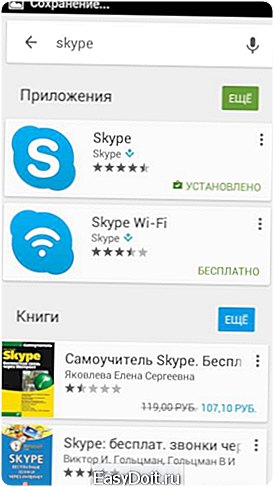
Skype и Skype Wi-Fi – это два разных приложения. Если вам нужна программа для отправки сообщений и совершения звонков, скачивайте просто Skype.
Откройте страничку с ним и нажмите «Установить».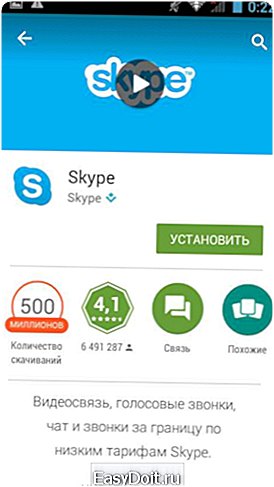 Дождитесь окончания процедуры инсталляции, закройте Play Market и запустите Скайп.
Дождитесь окончания процедуры инсталляции, закройте Play Market и запустите Скайп.
Первое включение
Если у вас есть учетная запись Скайп, то вы можете использовать её для авторизации в приложении на мобильном устройстве. Введите логин и пароль, а затем нажмите «Вход» – на экране появится список ваших недавних контактов.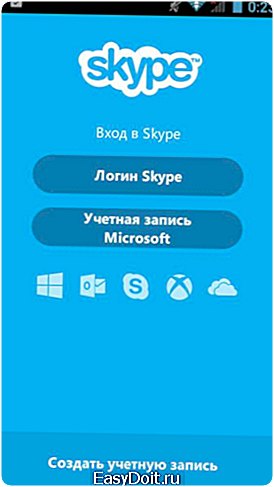
Если же аккаунта у вас нет, нажмите кнопку «Создать учетную запись».
- Согласитесь с условиями использования сервиса и политикой конфиденциальности.
- Укажите необходимые для регистрации сведения: полное имя, логин, пароль и адрес электронной почты. После этого приложение затребует доступ к вашим контактам, камере и местоположению.

После этого вы можете пользоваться всеми функциями сервиса. Интерфейс Скайп в мобильном исполнении мало чем отличается от своего компьютерного собрата, поэтому вы быстро разберетесь, что здесь к чему.
Настройка
После первого включения вам будет необходимо произвести небольшую дополнительную настройку параметров работы приложения. Для этого раскройте меню управления и выберите пункт «Настройки».
Если вы используете на мобильном устройстве только одну учетную запись Skype, отметьте в настройках галочкой пункт «Автоматическая авторизация». Это поможет вам сэкономить время, которое тратится на ввод логина и пароля.
В разделе «Контакты» можно указать параметры взаимодействия приложения с вашей телефонной книгой. Skype может автоматически синхронизировать список контактов на телефоне и в приложении, если вам так будет удобно.
В поле «Голосовые и видеозвонки» вам необходимо установить галочку напротив пункта «Отображать видеозвонок», а также настроить его качество.
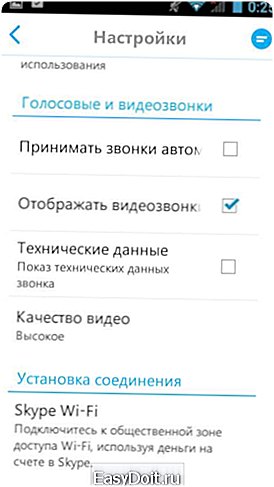
Если при совершении звонка вы столкнулись с проблемами со звуком, рекомендуется использовать гарнитуру. Тогда и вы, и собеседник будете слышать друг друга намного лучше, чем через внешние динамики.
Частые вопросы пользователей
С установкой и настройкой Скайпа вы разобрались. Однако при его использовании могут возникнуть некоторые вопросы. На самые часто встречающиеся мы постарались заранее найти для вас ответы.
Как выйти из Skype?
Чтобы выйти из сети, необходимо нажать кнопку вызова функций и выбрать пункт «Выход». Однако выходить из приложения необязательно – оно работает в фоновом режиме, а потому не потребляет энергию. Если вы хотите, чтобы другие пользователи не видели, что вы в сети, нажмите на свой аватар в верхнем углу и выберите пункт «Невидимый».
Работает ли Скайп в сетях 3G или 4G?
Вы можете использовать не только Wi-Fi подключение, но и обычный мобильный интернет. Главное, не забудьте ознакомиться заранее с тарифами на связь, иначе можете «попасть» на достаточно крупную сумму, особенно после нескольких видеозвонков.
Удалится ли аккаунт, если долго им не пользоваться?
Политика разработчиков заключается в привлечении новых и удержании действующих пользователей сервиса, поэтому аккаунты здесь деактивировать никак нельзя. Вы можете удалить учетную запись в Скайпе, но сведений о ней останутся на сервере, поэтому при необходимости и наличии логина и пароля вы без труда снова получите доступ к своим контактам и сообщениям.
Можно ли в Скайпе «подхватить» вирус?
При использовании приложения для отправки и получения текстовых сообщений и совершения звонков вероятность заражения мобильного устройства вредоносными программами крайне мала. Однако рекомендуется внимательно относиться к любым сообщением от незнакомых пользователей, а также установить антивирусное ПО, которое будет следить за безопасностью системы в реальном времени.
Как удалить Skype?
Вам понадобятся сведения о том, как удалить приложения с Андроида. Итак, если вы не планируете больше пользоваться этим удобным сервисом на своем мобильном устройстве:
- Зайдите в «Настройки».
- Перейдите в раздел «Приложения».

- Найдите и откройте «Скайп».
- Нажмите «Удалить».
После этого приложение будет автоматически стерто из памяти вашего мобильного устройства. Если вы удаляете Скайп, чтобы освободить место в памяти телефона, то лучше просто переместите его на SD-карту. Для этого нужно также зайти в раздел «Приложения» в настройках, открыть Скайп и нажать «Переместить на SD-карту».
mysettings.ru
Как установить и настроить скайп на Андроиде
Skype на компьютере для многих является незаменимой программой, но современные мобильные телефоны позволяют использовать Скайп прямо на телефоне. Это очень удобно для разговоров с другими странами или если Вы находитесь в другой стране, можно сократить расходы на связь.  Итак, чтобы использовать Skype на Андроид нужно:
Итак, чтобы использовать Skype на Андроид нужно:
Скайп при звонках использует интернет, поэтому без доступа в интернет не обойтись, дома лучше использовать Wi-Fi, т.к. мобильный интернет не такой быстрый и не дешевый. Также Wi-Fi лучше использовать и в поездках, в большинстве стран можно найти бесплатный Wi-Fi, например в гостиницах или кафе.
Если использовать Wi-Fi нет возможности, то подойдет и мобильный 3G интернет.
Установка
Далее надо установить скайп, для этого заходим в Play Market и в строке поиска набираем Скайп, нажимаем на картинку с логотипом SKYPE и жмем установить. 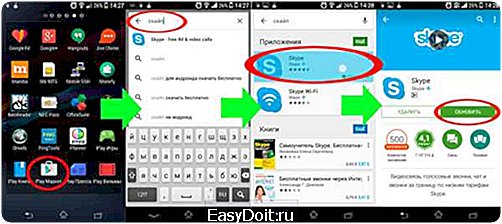 Прямая ссылка на Skype а Маркете:
Прямая ссылка на Skype а Маркете:
После окончания установки, в списке приложений появится Скайп, запускаем его, вводим свой логин и пароль. Все, Скайп готов к работе. 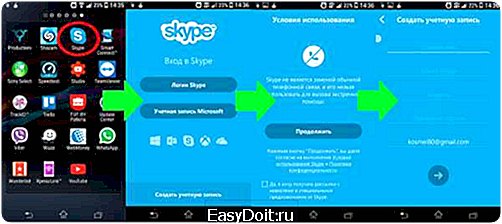 Если Вы еще не регистрировались в Скайпе, то необходимо будет зарегистрироваться.
Если Вы еще не регистрировались в Скайпе, то необходимо будет зарегистрироваться.
Видеозвонки
Чтобы совершать видеозвонки, в телефоне должна быть передняя камера (на лицевой части телефона). Если в телефоне только одна задняя камера, то видеозвонки в скайпе работать не будут.
Альтернативы
Хотя Skype многим нравится, но многие не довольны тем как работает приложение на Андроид. К тому же на Андроиде есть много альтернатив для Скайпа, которые гораздо удобнее и проще, например WhatsApp или Viber.
Есть вопросы задавайте в комментариях!

appbrowser.ru


